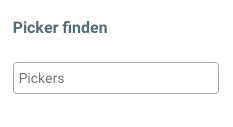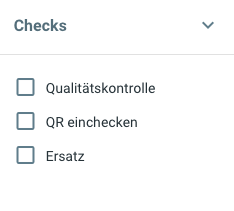Picking Jobs
Unsere benutzerfreundliche Navigation ermöglicht es dir, Bestellungen mühelos zu verwalten und Picking Jobs effizient zu erstellen. Durch die Auswahl von Auswertungen erhältst du detaillierte Übersichten und kannst Fehlartikel identifizieren. Beide Listen können einfach als CSV-Datei heruntergeladen werden. Darüber hinaus erlaubt die Funktion "Picking Job anlegen" eine schnelle Zuweisung von Aufgaben an Mitarbeiter, inklusive zusätzlicher Optionen für Qualitätskontrolle und mehr, um die Genauigkeit und Effizienz deiner Lagerprozesse zu steigern.
Navigation
- Öffne das Admin-Panel und navigiere zur linken Seitenleiste.
- Klicke auf Bestellungen und wähle anschließend Picking Jobs.
- Oben links wähle die Option Auswertungen. Im Dropdown-Menü erscheinen Picking Jobs-Übersicht und Fehlartikel.
- Oben rechts klicke auf Picking Jobs anlegen.

Auswertungen
Um Informationen zu deinen Picking Jobs zu erhalten, befolge diese Schritte:
- Klicke auf Auswertungen und wähle Picking Jobs Übersicht.
- Eine Liste der geplanten Picking Jobs wird angezeigt. Wähle rechts das gewünschte Datum für die Überprüfung aus und klicke auf Aktualisieren, um die neuesten Daten zu laden.
- Um die Liste herunterzuladen, klicke unten links auf CSV herunterladen.
- Für eine Übersicht der Fehlartikel wähle Fehlartikel und den gewünschten Zeitraum. Auch diese Liste kannst du durch Klicken auf CSV herunterladen speichern.
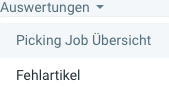

Picking Job anlegen
So erstellst du einen neuen Picking Job:
- Klicke oben rechts auf Picking Job anlegen.
- Gib den Namen des Picking Jobs in das Feld Titel ein.
- Auf der rechten Seite findest du Picker finden, um den Job zuzuweisen.
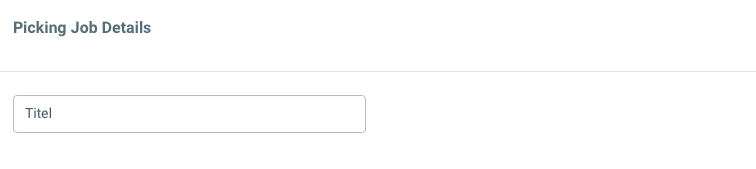
- Unter Picker finden kannst du zusätzliche Optionen wie Qualitätskontrolle, QR einchecken und Ersatz auswählen. Setze ein Häkchen, wenn der Picker diese Punkte beachten soll.